前書き
このヘルプ記事以上のことは殆ど書いてないです。
ただあまりの便利さに感激して記事にしたくなっただけ…
ユースケース
■FIELDS(CUSTOM)で全カスタム項目を確認する
文字通り特定のオブジェクトのカスタム項目を一覧で確認したいときに利用する。オブジェクトマネージャで見るよりも視認性が高い。
■FIELDS(STANDARD)で全標準項目を確認する
特定オブジェクトの標準項目を一覧で確認したいときに利用する。オブジェクトマネージャからは閲覧できない標準項目(例えばLeadだとIsConvertedとかConvertedDateとかConvertedAccountIdとかConvertedContactIdとかConvertedOpportunityIdとか)も含めてさくっと確認できる。
特定Objの全項目を確認する
①画面右上の設定>開発者コンソールをクリック
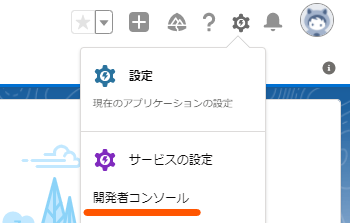
②Query Editorで下記のようなSOQLを実行
SELECT fields(all) FROM Lead LIMIT 1
FIELDS(ALL)だと↑のように大量の項目が表示されるが、任意の項目をクリックしてColumsを押すことで、表示する項目のON/OFFができる↓
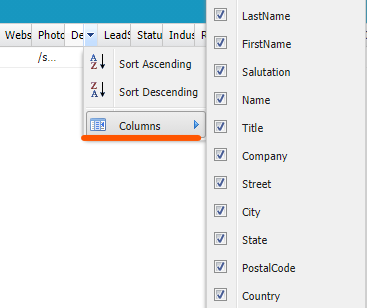
特定Objの全カスタム項目を確認する
①画面右上の設定>開発者コンソールをクリック
②Query Editorで下記のようなSOQLを実行
SELECT fields(custom) FROM Lead LIMIT 1
特定Objの全標準項目を確認する
①画面右上の設定>開発者コンソールをクリック
②Query Editorで下記のようなSOQLを実行
SELECT fields(standard) FROM Lead LIMIT 1
